win7打开文件夹的声音如何关闭 win7打开文件的声音怎么关掉
更新时间:2024-07-03 13:36:48作者:xinxin
我们在日常操作win7电脑的过程中,经常也会用到鼠标左键双击打开某个文件夹的情况,而且打开的文件夹总是会有提示声音,因此有用户就想要将win7系统打开文件夹声音进行关闭,那么win7打开文件夹的声音如何关闭呢?在文本中小编就给大家介绍的win7打开文件的声音怎么关掉相关内容。
推荐下载:win7旗舰版正式版
具体方法:
1、首先,我们点击win7电脑的左下角,我们会看到有一个开始按钮的,我们就点开始按钮进入到主界面。
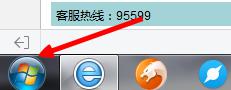
2、在主界面里面,我们会看到有一个控制面板的选项的,我们就点击这个控制面板进入到里面。
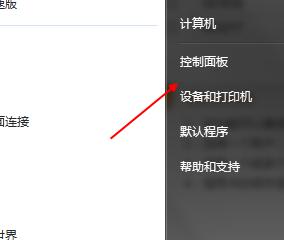
3、进去以后,我们就仔细找,找到一个声音的按钮以后,我们就点击进入到这个界面里面就好了。
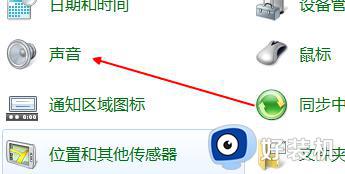
4、然后我们在声音的界面,就按照这个图片的这样,选择这个声音的,其余的先不要选择的。

5、然后我们会看到下面有一个启动导航的声音,里面有一个启动导航的,我们就点击打开。
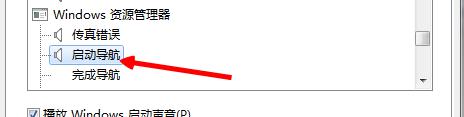
6、然后打开之后,我们就把这个声音给调整到无,也就是这个没有声音了,到这一步,就基本上都完成了。
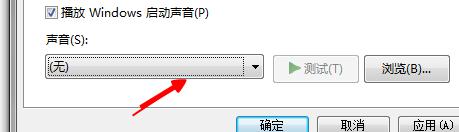
7、最后选择无结束以后,我们返回到界面以后,我们就会看到显示的确定和应用的按钮的,我们点击应用以后,就确定就好了。
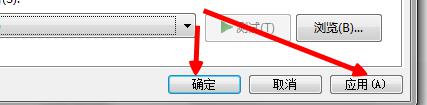
上述就是小编给大家讲解win7打开文件的声音怎么关掉相关内容了,还有不懂得用户就可以根据小编的方法来操作吧,希望本文能够对大家有所帮助。
win7打开文件夹的声音如何关闭 win7打开文件的声音怎么关掉相关教程
- win7鼠标点击有声音怎么关闭 win7取消鼠标点击声音的步骤
- win7在哪里关闭开机声音 win7快速关闭开机声音的方法介绍
- win7的开机声音怎么关闭 win7如何关闭开关机声音
- win7快速关闭445端口怎么设置 win7系统如何快速关闭445端口
- win7声卡设置在哪里 win7怎么打开声卡设置
- 如何把win7系统的启动声音去掉 win7怎么取消开机声音
- win7开关机音乐怎么改 win7怎么设置开关机声音
- windows7点击有声音怎么取消 windows7点击有声音如何关闭
- win7音量调节打不开怎么回事 win7音量无法打开如何解决
- win7键盘打不出字还滴滴响怎么回事 win7键盘打不出字还发出滴滴声音如何解决
- win7访问win10共享文件没有权限怎么回事 win7访问不了win10的共享文件夹无权限如何处理
- win7发现不了局域网内打印机怎么办 win7搜索不到局域网打印机如何解决
- win7访问win10打印机出现禁用当前帐号如何处理
- win7发送到桌面不见了怎么回事 win7右键没有发送到桌面快捷方式如何解决
- win7电脑怎么用安全模式恢复出厂设置 win7安全模式下恢复出厂设置的方法
- win7电脑怎么用数据线连接手机网络 win7电脑数据线连接手机上网如何操作
win7教程推荐
- 1 win7每次重启都自动还原怎么办 win7电脑每次开机都自动还原解决方法
- 2 win7重置网络的步骤 win7怎么重置电脑网络
- 3 win7没有1920x1080分辨率怎么添加 win7屏幕分辨率没有1920x1080处理方法
- 4 win7无法验证此设备所需的驱动程序的数字签名处理方法
- 5 win7设置自动开机脚本教程 win7电脑怎么设置每天自动开机脚本
- 6 win7系统设置存储在哪里 win7系统怎么设置存储路径
- 7 win7系统迁移到固态硬盘后无法启动怎么解决
- 8 win7电脑共享打印机后不能打印怎么回事 win7打印机已共享但无法打印如何解决
- 9 win7系统摄像头无法捕捉画面怎么办 win7摄像头停止捕捉画面解决方法
- 10 win7电脑的打印机删除了还是在怎么回事 win7系统删除打印机后刷新又出现如何解决
